
Вообще тема оптимизации WordPress достаточно обширная и включает в себя несколько разных направлений — начиная от той же БД, графики, шаблонов до улучшения эффективности скриптов или хостинга. Один из первых постов в рубрике был про минимизацию лишнего кода в Header, а недавно вот рассматривал задачу удаления неиспользуемых изображений. Сегодня поговорим о настройке WP-Optimize плагина — простого и функционального решения для оптимизации базы в Вордпресс.
Этот текст будет второй версией начальной статьи — разработчики внесли много интересных улучшений, изменили интерфейс и т.п. Круто, что они постоянно дорабатывают свое «детище» — последний релиз вышел всего неделю назад, а за 2 прошлых месяца было исправлено около 30-ти косяков. Поэтому совсем не удивительно, что число загрузок перевалило за 800тысяч, оценка модуля практически единогласная «пятерка», а он является одним из лучших плагинов оптимизации базы данных в WordPress.
Перед тем как перейти непосредственно к обзору хочется упомянуть phpMyAdmin, позволяющий работать с таблицами и выбирать для них определенные опции: проверку, улучшение, ремонт, восстановление и др.
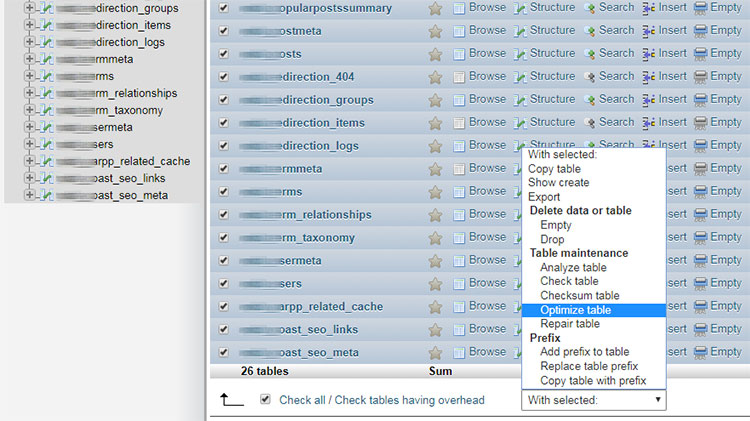
Возможности и функции WP-Optimize
Начнем с основных фишек:
- Быстрое удаление лишней ненужной инфы: из корзины, спам комментариев, пингбэков/трекбэков, устаревших настроек и т.п. (не путать с очисткой базы данных).
- Сжатие/дефрагментация таблиц в один клик.
- Автоматическая регулярная очистка (раз в месяц, еженедельно и т.п.).
- Отсутствие необходимости использовать MySQL запросы вручную.
- Возможность выбора конкретных отдельных задач, которые вы хотите выполнить, то есть, например, только удалить спам или избавиться от ревизий и т.д.
- Обработка информации старше определенного временного периода — можно стереть лишние данные старше 1,2,3 недель, оставив при этом более новые.
- Отображение статистики по базе/таблицам и сколько места реально сэкономить.
- Имеются переводы, поддержка мобильных устройств.
Для тех, кому список показался не совсем понятным, скомпоную все пункты в 3 основных направления:
- Больше свободного места. По умолчанию каждый раз, когда вы сохраняете пост или страницу, система создает так называемую ревизию. Если, например, изменяли текст 3-4 раза, то в базе накопится еще парочка дополнительных записей. А теперь представьте сколько лишнего места тратится на подобные временные данные, когда на сайте не 10-20 страниц, а порядка 1000 или 10тыс. постов, товаров и др. Эта же логика применима к спам-комментариям, которые также сохраняются.
- Поддержка «чистоты» и скорости. Плагин WP-Optimize может работать автоматически без вашего участия — просто задаете как часто и какие объекты нужно удалять (с возможностью пропускать (не учитывать) новую инфу за последние 1-2 недели, если захотите).
- Контроль вашей базы. Посмотрите в статистике какие таблицы занимают больше всего места и сколько в итоге можете сэкономить. Регулярно проводите оптимизацию БД дабы она функционировала максимально эффективно и быстро.
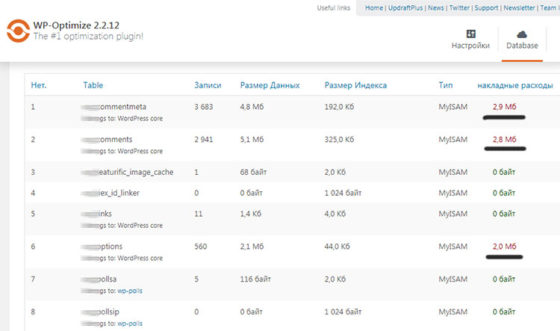
Кстати, если вы развиваете какой-то бизнес через веб-сайт, то можете дополнительно продвигать его и через соц.сети. По теме есть проект https://avi1.ru/i/ — информационный блог с полезными советами и секретами по ведению и продвижению Инстаграм аккаунтов. Там узнаете как, например, вести накрутку и выполнить ряд различных действий: создание, удаление, ведение, развитие аккаунтов и многое другое.
Использование и настройка WP-Optimize
Устанавливается модуль из админки либо скачиваете архив отсюда и распаковываете в wp-content/plugins через FTP. Как только активируете его, в меню слева появится новый раздел. Вот отличии от прошлых релизов с менее чем 10тью фишками, сейчас здесь очень много всего.
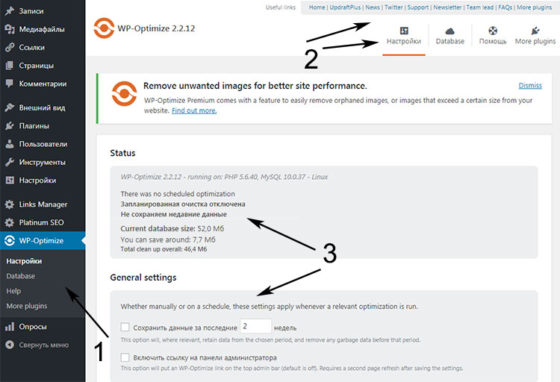
- Status — информация о текущем состоянии базы и модуля: какие параметры активированы и сколько можно выручить свободного места, очистив лишние записи.
- General settings — отмечаете за какой период данные удалять не следует + скрытие/включение кнопки WP-Optimize в панели.
- Scheduled clean-up settings — активация и параметры автоматического запуска скрипта.
- Logging settings — сохранение логов в один из файлов.
- Trackback/comments actions — выключение трекбэков и системы комментирования к постам — в некоторых типах сайтов они попросту не нужны.
2. Второй важный момент — создание бекапа. Так как мы работаем с БД это обязательное условие. Своего встроенного механизма, как это было в плагинах переноса базы данных здесь, к сожалению, нет. Разработчики рекомендуют стороннее решение — UpdraftPlus, что немного неудобно.
3. Переходим во вкладку «Database», где увидите 2 вкладки: «Optimizations» — непосредственно для выполнения оптимизация базы в Вордпресс и «Таблицы» — со сводной инфой по всем таблицам БД (см. второй скриншот выше).
Нам нужная первая вкладка, где можете поступить двумя способами:
- проставить галочки слева от параметров и тем самым отметить какие задач хотите выполнить, а затем кликнуть по кнопке «Run all selected optimizations».
- поочередно запускать каждый из пунктов — соответствующие кнопки находятся справа от них.
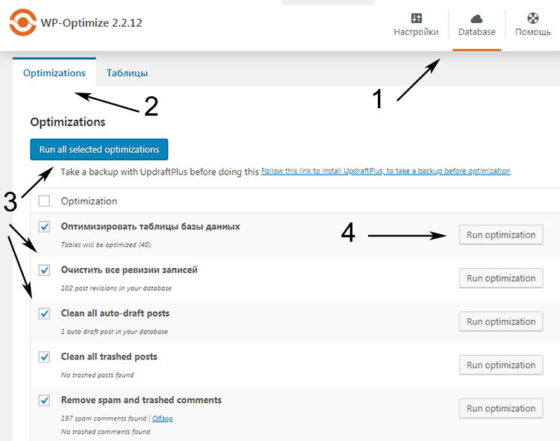
Если внимательно посмотреть на имеющиеся параметры для очистки БД, то тут есть:
- обычная оптимизация (вероятно, через MySQL запросы);
- удаление ревизий;
- очистка автоматических черновиков и мусорных записей;
- избавление от спамных и не одобренных комментов (хотя лучше это делать в соответствующем разделе с помощью Akismet);
- удаление ненужных мета-данных (постов, комментариев и др.);
- удаление обратных ссылок (трекбэков) и уведомлений;
- очистка устаревшей инфы о связях таблиц.
Итого. В принципе оптимизация базы данных в WordPress — штука полезная, особенно когда у вас крупный портал с большим количеством контента и установленных модулей, который был создан достаточно давно. И тут дело даже не в занимаемом месте хостинга, а в том что в итоге получается меньший объем БД, а работа таблиц стает более эффективной и быстрой.
Плагин WP-Optimize с этой задачей отлично справляется. Если используете его впервые (+ на возрастном проекте), то теоретически, можно выполнять каждый процесс по очереди, но в принципе, все это занимает не так много времени. Ставить ли автоматическое срабатывание? — не знаю, я после завершения процедуры вообще деактивирую его и в последующие разы запускаю время от времени вручную. Из настроек после установки, кстати, вообще никакие не указывал — активировал и сразу приступил к работе. Но важно — не забывайте бэкап!
Кому есть что добавить или вдруг хотите подсказать еще какие-то интересные решения по теме — пишите ниже.
